Få fart på e-postoppgavene dine med øyeblikkelige handlinger på Outlook.com
Miscellanea / / February 11, 2022

Microsofts helt nye e-posttjeneste, Outlook.com, er bygget med minst én ting i tankene, som er å la brukere
utføre handlinger med færre klikk
enn før eller færre sammenlignet med hva andre e-postgrensesnitt tilbyr. Det er det vi føler fra
anmeldelse på Outlook.com Mail
at vi gjorde.
Tillater brukere å aktivere Gmail og Yahoo Mail snarveier på Outlook-grensesnittet faller også inn under den samme ideen. Dessuten er det én dedikert funksjon kalt Umiddelbare handlinger som har blitt gitt for å støtte dette temaet- "De gjør det slik at du ikke trenger å åpne en melding for å iverksette tiltak på det."
Øyeblikkelige handlinger vises ved siden av avsendernavnet/ emnelinjen på meldingen liste (andre kolonne på hjemmesiden) når musen holdes over en melding. Og som vist på bildet (nedenfor) verktøy til merk meldingen som lest, slette melding og flaggmelding vises som standard.
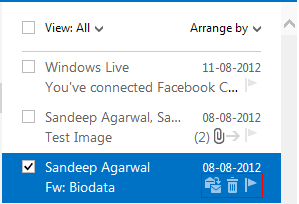
Men så er det mer som kan assosieres med denne enkle ruten. Faktisk kan man koble alle verktøyene som er tilgjengelige på grensesnittverktøylinjen.

Trinn for å tilpasse øyeblikkelige handlinger
Hvis du føler at det er noe potensial i disse små ikonene og de kan spare deg for litt tid, bør du tilpasse dem etter dine behov. Dette er hvordan:-
Trinn 1: Naviger til på Outlook-hjemmesiden Outlook-innstillinger -> Flere e-postinnstillinger.

Steg 2: Klikk på på Alternativer-siden Umiddelbare handlinger plassert under Tilpasse Outlook seksjon.
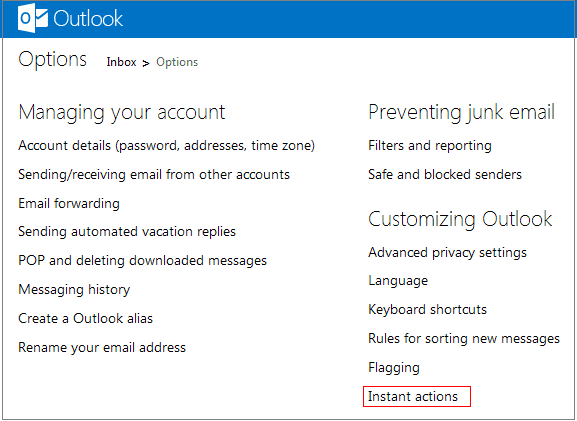
Trinn 3: Pass på at boksen leser Vis øyeblikkelige handlinger er valgt; Hvis du fjerner merket for det samme, betyr det at du velger å slå den av.
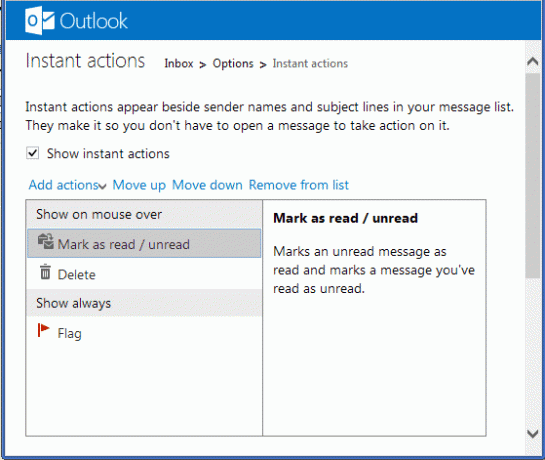
Som du kan se, er det to seksjoner bygget i ruten- Vis med musen over og Vis alltid. Og du kan velge hva som skal vises i hvilken seksjon eller velge prioritet (utseenderekkefølge) til et verktøy ved å flytte det opp eller ned.
Det beste er å kunne legge til flere handlinger til settet. Klikk på Legg til handlinger og velg en handling du vil legge til. La oss prøve å legge til Kategoriser.
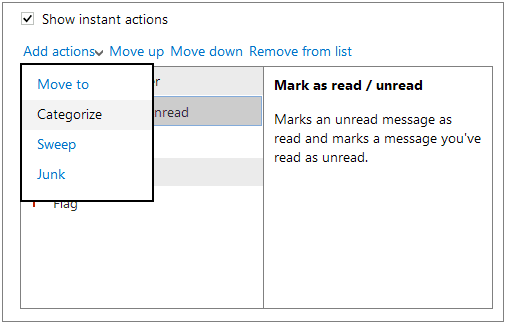
Hei, vent, jeg valgte det akkurat, og det er allerede lagt til. Deretter kan du velge en kategori og koble den til en farge for din forståelse.
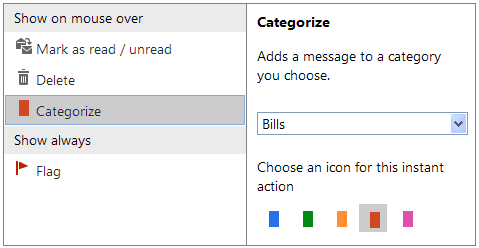
Her er hvordan meldingsruten min vises etter at jeg har lagt til et par handlinger i den eksisterende listen. Det kan være lurt å legge til enda flere.
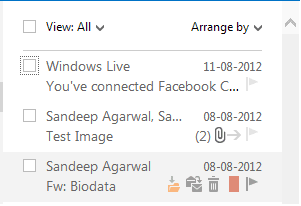
Trinn 4: Ikke glem å klikke på Lagre før du avslutter.
Konklusjon
Jeg personlig føler at dette er en stor produktivitetsforsterker i dette grensesnittet, og vi vil se mer av det i de kommende dagene. Selv om dette bare er en forhåndsversjon, er jeg ganske imponert over måten ting har blitt satt opp på. Du vil kanskje migrere til @Outlook, prøv det og del dine gode og dårlige erfaringer med oss.
Sist oppdatert 3. februar 2022
Artikkelen ovenfor kan inneholde tilknyttede lenker som hjelper til med å støtte Guiding Tech. Det påvirker imidlertid ikke vår redaksjonelle integritet. Innholdet forblir objektivt og autentisk.



